Caffe学习系列(12):训练和测试自己的图片
学习caffe的目的,不是简单的做几个练习,最终还是要用到自己的实际项目或科研中。因此,本文介绍一下,从自己的原始图片到lmdb数据,再到训练和测试模型的整个流程。
一、准备数据
有条件的同学,可以去imagenet的官网http://www.image-net.org/download-images,下载imagenet图片来训练。但是我没有下载,一个原因是注册账号的时候,验证码始终出不来(听说是google网站的验证码,而我是上不了google的)。第二个原因是数据太大了。。。
我去网上找了一些其它的图片来代替,共有500张图片,分为大巴车、恐龙、大象、鲜花和马五个类,每个类100张。需要的同学,可到我的网盘下载:http://pan.baidu.com/s/1nuqlTnN
编号分别以3,4,5,6,7开头,各为一类。我从其中每类选出20张作为测试,其余80张作为训练。因此最终训练图片400张,测试图片100张,共5类。我将图片放在caffe根目录下的data文件夹下面。即训练图片目录:data/re/train/ ,测试图片目录: data/re/test/
二、转换为lmdb格式
具体的转换过程,可参见我的前一篇博文:Caffe学习系列(11):图像数据转换成db(leveldb/lmdb)文件
首先,在examples下面创建一个myfile的文件夹,来用存放配置文件和脚本文件。然后编写一个脚本create_filelist.sh,用来生成train.txt和test.txt清单文件
# sudo mkdir examples/myfile
# sudo vi examples/myfile/create_filelist.sh
编辑此文件,写入如下代码,并保存
#!/usr/bin/env sh
DATA=data/re/
MY=examples/myfile
echo "Create train.txt..."
rm -rf $MY/train.txt
for i in 3 4 5 6 7
do
find $DATA/train -name $i*.jpg | cut -d '/' -f4-5 | sed "s/$/ $i/">>$MY/train.txt
done
echo "Create test.txt..."
rm -rf $MY/test.txt
for i in 3 4 5 6 7
do
find $DATA/test -name $i*.jpg | cut -d '/' -f4-5 | sed "s/$/ $i/">>$MY/test.txt
done
echo "All done"
然后,运行此脚本
# sudo sh examples/myfile/create_filelist.sh
成功的话,就会在examples/myfile/ 文件夹下生成train.txt和test.txt两个文本文件,里面就是图片的列表清单。

接着再编写一个脚本文件,调用convert_imageset命令来转换数据格式。
# sudo vi examples/myfile/create_lmdb.sh
插入:
#!/usr/bin/env sh
MY=examples/myfile echo "Create train lmdb.."
rm -rf $MY/img_train_lmdb
build/tools/convert_imageset \
--shuffle \
--resize_height=256 \
--resize_width=256 \
/home/xxx/caffe/data/re/ \
$MY/train.txt \
$MY/img_train_lmdb echo "Create test lmdb.."
rm -rf $MY/img_test_lmdb
build/tools/convert_imageset \
--shuffle \
--resize_width=256 \
--resize_height=256 \
/home/xxx/caffe/data/re/ \
$MY/test.txt \
$MY/img_test_lmdb echo "All Done.."
因为图片大小不一,因此我统一转换成256*256大小。运行成功后,会在 examples/myfile下面生成两个文件夹img_train_lmdb和img_test_lmdb,分别用于保存图片转换后的lmdb文件。
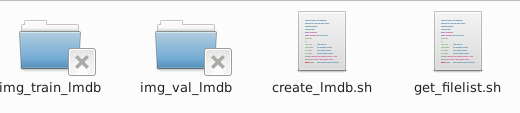
三、计算均值并保存
图片减去均值再训练,会提高训练速度和精度。因此,一般都会有这个操作。
caffe程序提供了一个计算均值的文件compute_image_mean.cpp,我们直接使用就可以了
# sudo build/tools/compute_image_mean examples/myfile/img_train_lmdb examples/myfile/mean.binaryproto
compute_image_mean带两个参数,第一个参数是lmdb训练数据位置,第二个参数设定均值文件的名字及保存路径。
运行成功后,会在 examples/myfile/ 下面生成一个mean.binaryproto的均值文件。
四、创建模型并编写配置文件
模型就用程序自带的caffenet模型,位置在 models/bvlc_reference_caffenet/文件夹下, 将需要的两个配置文件,复制到myfile文件夹内
# sudo cp models/bvlc_reference_caffenet/solver.prototxt examples/myfile/
# sudo cp models/bvlc_reference_caffenet/train_val.prototxt examples/myfile/
修改其中的solver.prototxt
# sudo vi examples/myfile/solver.prototxt
net: "examples/myfile/train_val.prototxt"
test_iter: 2
test_interval: 50
base_lr: 0.001
lr_policy: "step"
gamma: 0.1
stepsize: 100
display: 20
max_iter: 500
momentum: 0.9
weight_decay: 0.005
solver_mode: GPU
100个测试数据,batch_size为50,因此test_iter设置为2,就能全cover了。在训练过程中,调整学习率,逐步变小。
修改train_val.protxt,只需要修改两个阶段的data层就可以了,其它可以不用管。
name: "CaffeNet"
layer {
name: "data"
type: "Data"
top: "data"
top: "label"
include {
phase: TRAIN
}
transform_param {
mirror: true
crop_size: 227
mean_file: "examples/myfile/mean.binaryproto"
}
data_param {
source: "examples/myfile/img_train_lmdb"
batch_size: 256
backend: LMDB
}
}
layer {
name: "data"
type: "Data"
top: "data"
top: "label"
include {
phase: TEST
}
transform_param {
mirror: false
crop_size: 227
mean_file: "examples/myfile/mean.binaryproto"
}
data_param {
source: "examples/myfile/img_test_lmdb"
batch_size: 50
backend: LMDB
}
}
实际上就是修改两个data layer的mean_file和source这两个地方,其它都没有变化 。
五、训练和测试
如果前面都没有问题,数据准备好了,配置文件也配置好了,这一步就比较简单了。
# sudo build/tools/caffe train -solver examples/myfile/solver.prototxt
运行时间和最后的精确度,会根据机器配置,参数设置的不同而不同。我的是gpu+cudnn运行500次,大约8分钟,精度为95%。

Caffe学习系列(12):训练和测试自己的图片的更多相关文章
- Caffe学习系列(12):不同格式下计算图片的均值和caffe.proto
均值是所有训练样本的均值,减去之后再进行训练会提高其速度和精度. 1.caffe下的均值 数据格式是二进制的binaryproto,作者提供了计算均值的文件compute_image_mean, 计算 ...
- Caffe学习系列(12):训练和测试自己的图片--linux平台
Caffe学习系列(12):训练和测试自己的图片 学习caffe的目的,不是简单的做几个练习,最终还是要用到自己的实际项目或科研中.因此,本文介绍一下,从自己的原始图片到lmdb数据,再到训练和测 ...
- 转 Caffe学习系列(12):训练和测试自己的图片
学习caffe的目的,不是简单的做几个练习,最终还是要用到自己的实际项目或科研中.因此,本文介绍一下,从自己的原始图片到lmdb数据,再到训练和测试模型的整个流程. 一.准备数据 有条件的同学,可以去 ...
- Caffe 学习系列
学习列表: Google protocol buffer在windows下的编译 caffe windows 学习第一步:编译和安装(vs2012+win 64) caffe windows学习:第一 ...
- Caffe学习系列(23):如何将别人训练好的model用到自己的数据上
caffe团队用imagenet图片进行训练,迭代30多万次,训练出来一个model.这个model将图片分为1000类,应该是目前为止最好的图片分类model了. 假设我现在有一些自己的图片想进行分 ...
- Caffe系列4——基于Caffe的MNIST数据集训练与测试(手把手教你使用Lenet识别手写字体)
基于Caffe的MNIST数据集训练与测试 原创:转载请注明https://www.cnblogs.com/xiaoboge/p/10688926.html 摘要 在前面的博文中,我详细介绍了Caf ...
- Caffe学习系列(22):caffe图形化操作工具digits运行实例
上接:Caffe学习系列(21):caffe图形化操作工具digits的安装与运行 经过前面的操作,我们就把数据准备好了. 一.训练一个model 右击右边Models模块的” Images" ...
- Caffe学习系列(21):caffe图形化操作工具digits的安装与运行
经过前面一系列的学习,我们基本上学会了如何在linux下运行caffe程序,也学会了如何用python接口进行数据及参数的可视化. 如果还没有学会的,请自行细细阅读: caffe学习系列:http:/ ...
- Caffe学习系列(3):视觉层(Vision Layers)及参数
所有的层都具有的参数,如name, type, bottom, top和transform_param请参看我的前一篇文章:Caffe学习系列(2):数据层及参数 本文只讲解视觉层(Vision La ...
随机推荐
- java 多线程断点下载demo
源码链接 import java.io.BufferedReader; import java.io.File; import java.io.FileInputStream; import java ...
- java 进制转换
class Dec2XXX { public static void main(String[] args) { toBin(6); toHex(6); toOct(6); } /*10to2*/ p ...
- android图片缓存(包含ReusableBitmapDrawable和BitmapPool)
现在做的项目中,有用到一个开源的2D地图框架osmdroid,但是在项目中,使用还是有一些问题,例如,多个地图实例,会有独自的图片缓存,Activity onPause时,并不会释放图片缓存,如果多级 ...
- LightSpeed使用指南
LightSpeed 是一个最高性能的 .NET 领域建模和 O/R 映射框架,第一级别的 LINQ 支持.Visual Studio 2008/2010 设计器集成,是一个著名的高性能框架.[注:收 ...
- nginx添加模块 (非覆盖安装)
nginx添加模块(非覆盖安装) 原已经安装好的nginx,现在需要添加一个未被编译安装的模块: 查看原来编译时都带了哪些参数# /usr/local/nginx/sbin/nginx -V ngin ...
- linux 创建和删除目录
创建目录命令 mkdir 目录名 [root@wang whp]# mkdir catalog[root@wang whp]# lscatalog [root@wang whp]# mkdir cat ...
- Linux 安装 redis
环境:centos7 参考:http://blog.csdn.net/lk10207160511/article/details/50364088 步骤如下: 安装redis: 打开终端 输入 s ...
- sublime学习
1:goto anything 特性 快捷键 ctrl + P @ : # 使用 2:多行游标功能 快捷键 ctrl + D ctrl + K 跳过选择 alt + F3 多选 产生 ...
- Lua环境
1.前言 Lua将其所有的全局变量保存在一个常规的table中,这个table称为“环境”.这种组织结构的优点在于,其一,不需要再为全局变量创造一种新的数据结构,因此简化了Lua的内部实现:另一个优点 ...
- [转]Display PDF within web browser using MVC3
本文转自:http://www.codeproject.com/Tips/697733/Display-PDF-within-web-browser-using-MVC Introduction I ...
